PavTube مبدل تبدیل TiVo و DVR ضبط بهترین است. اين مبدل کاربران می توانید هر فیلم HD به سایر دستگاه های قابل حمل تبدیل یا رسانه های HD فرمت پشتیبانی می شود. بسیاری از دستگاه های مانند آمازون افروختن آتش سامسونگ کهکشان تلویزیون اپل آی فون اسوس قرص قطعه زمین پیش امده و دستگاه های بیشتری پشتیبانی می کند. ابزار مناسب برای پردازش دسته ای از هر فرمت های تصویری است. شما همچنین می توانید اضافه کنید .srt .ssa و .ass زیرنویس ها در فایل های ویدئویی خود را. ضبط صحنه های مورد علاقه خود را از هر فیلم یا ویدئو. خوب پشتیبانی آنلاین را فراهم می کند و نتایج بزرگ را فراهم می کند. ابزار مناسب برای AMD پردازنده گرافیکی پشتیبانی می کند به راحتی است. این می تواند تبدیل هر ویدئویی با سرعت سریع و کم کیفیت از دست دادن مسائل.
- بخش 1. راهنمای گام به گام برای تبدیل فیلم با استفاده از مبدل Pavtube
- قسمت 2. توصیه بهترین گزینه تبدیل ویدئو Pavtube
بخش 1. گام به گام راهنمای کاربر برای تبدیل فیلم با استفاده از مبدل Pavtube
PavTube تبدیل بزرگ است که پشتیبانی از آرایه وسیعی از منابع تصویری، فایل های ورودی، دستگاه ها و بسیاری دیگر است. بسیاری از ویرایش نرم افزار و دی وی دی سوختن ابزار برای تبدیل انعطاف پذیر است. برای دریافت راهنمای جزئیات در مورد چگونگی تبدیل فیلم با مبدل Pavtube اینجا را بررسی کنید.
مرحله 1: اضافه کردن هر گونه فیلم در برنامه. نصب PavTube مبدل و برنامه را باز کنید. برای اضافه کردن فیلم ها به منوی "پرونده" در بالای رابط اصلی کلیک کنید. تحت آن، کلیک کنید "اضافه کردن/ویدئو" یا "افزودن از پوشه" را انتخاب کنید. تصویری که برای تبدیل را انتخاب کنید.
مرحله 2: انتخاب فرمت خروجی/دستگاه. در پایین رابط کاربری اصلی را انتخاب کنید "فرمت" و هر فرمت خروجی را از منوی کشویی انتخاب کنید. این یک منبع بزرگ از فرمت های خروجی مانند فیلم های سفارشی، فیلم مشترک، رایج صوتی، بازمانده چوب ج کات طرفدار، جریان هلث، ویدئو HD/3D و بسیاری دیگر.
مرحله 3: ویرایش فایل کلیپ. هر ابزار ویرایش از رابط اصلی برای باز کردن ویرایشگر ویدئو انتخاب کنید. آن یک پنجره جدید برای ابزار ویرایش های بیشتر را باز می کند. با کمک آن شما می توانید بازی، پیش نمایش، اضافه کردن اثرات تر و تمیز، تعیین میزان مد آب را اضافه کنید، محصول، درج زیرنویس، تنظیم دوره یا ریست تنظیمات هر مورد نیاز خود را.
قدم 4: تبدیل شروع. آمار "تبدیل" را فشار دهید برای شروع تبدیل. پوشه خروجی برای فایل تبدیل شده را بررسی کنید در تبدیل انجام می شود کلیک کنید.
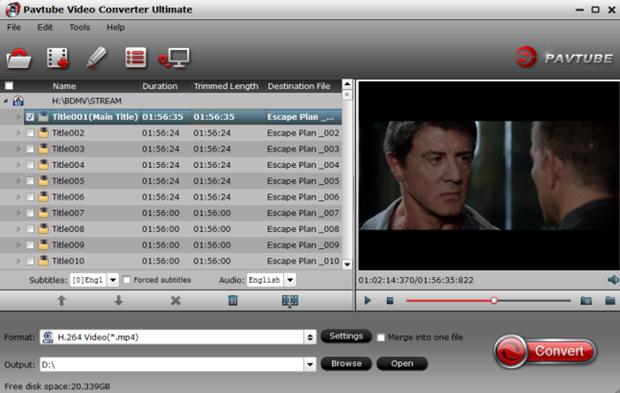
قسمت 2. توصیه بهترین گزینه تبدیل ویدئو Pavtube
iSkysoft iMedia لوکس تبدیل ویدیو نهایی تبدیل ابزار است که می تواند تبدیل فیلم صوتی, دانلود فیلم از آنلاین، ویرایش و پیش نمایش، کپی یا نسخه پشتیبان تهیه دی وی دی به شیوه ای کارآمد است. مبدل سریع ترین در بازار است. همین دلیل است که iMedia پشتیبانی از فرمت های رسانه ای بیش از 150 همراه با ارتقاء قالب جدید با هر مطلب جدید بهترین گزینه برای تبدیل ویدئو PavTube محسوب است. علاوه بر این، آن محبوب برای آن بهترین پشتیبانی مشتری است که آن را فراهم می کند پشتیبانی یک به یک برای هر نوع نرم افزار مرتبط با مسائل.
iMedia تبدیل لوکس - مبدل
بهترین گزینه برای Pavtube مبدل را دریافت می کنید:
- ویژگی های داخلی: مبدل، مرورگر رسانه ها، ویدئو، دی وی دی کیت و آنلاین دانلود کلیپ.
- بهترین کیفیت خروجی: فراموش مورد از دست دادن کیفیت فیلم با iMedia لوکس تبدیل به عنوان آن را همیشه با کیفیت اصلی فیلم تبدیل می کند.
- ایجاد و یا رایت دی وی دی: اضافه کردن فیلم ها و رایت فایل ایزو دی وی دی پوشه/دی وی دی دیسک/دی وی دی و یا دی وی دی فایل IFO.
- دانلود از 1,000 + سایت: VEVO، Dailymotion، یوتیوب، Hulu, Vimeo و بیشتر.
- پشتیبانی گسترده دستگاه: آی فون، ایکس باکس، PSP، OCULUS، سامسونگ، VR دنده، اپل، اپل تی وی، ال جی، HTC و.
- چند ویدیو در حال ویرایش ویژگی: محصول ادغام فیلم ها افزودن ابرداده چرخش تر و تمیز یا ترکیب فیلم با سهولت.
راهنمای کاربر برای تبدیل فیلم با جایگزین تبدیل ویدئو Pavtube
مرحله 1: باز کردن برنامه
باز iSkysoft iMedia لوکس تبدیل برای تبدیل فیلم از کامپیوتر شما. در رابط اصلی 3 زبانه برای تبدیل فیلم ها دانلود فیلم ها و یا رایت فیلم ها به دی وی دی وجود دارد. "تبدیل" را انتخاب کنید برای تبدیل ویدئو های مورد علاقه خود را.
شروع تبدیل با استفاده از کشیدن و رها کردن روش در برنامه. متناوبا، باز کردن منوی "پرونده" و "بار فایل های رسانه ای" گزینه را ضربه بزنید. پس از آن، شما می توانید لیست فایل های ویدئویی که اضافه شد برای تبدیل ببینید.

مرحله 2: کلیک کنید و از گروه فیلم را انتخاب کنید
هر فرمت خروجی از آن را انتخاب کنید. 6 دسته که فرمت های تصویری فرمت های دستگاه فرمت های صوتی و بیشتر را پشتیبانی می کند. انتخاب نوع ویدیو به هر نوع فرمت فایل های تصویری را انتخاب کنید. شما همچنین می توانید تقسیم و یا آپلود ویدیوی آنلاین پس از تبدیل از طریق وب سایت اشتراک گذاری گزینه.

مرحله 3: ویرایش (اختیاری)
با آن ابزار ویرایش ویدئو، شما می توانید هر گونه فیلم به فیلم شگفت انگیز تبدیل. گزینه های ویرایش استفاده از هر یک از ابزارهای سفارشی سازی آن مانند نرخ بیت وضوح کدک، سرعت فریم، تر و تمیز، محصول و بسیاری دیگر را انتخاب کنید. علاوه بر این، شما همچنین می توانید سفارشی ایستگاه از پیش تنظیم را ایجاد کنید.

مرحله 4: تبدیل
پرونده مقصد با چک کردن پوشه خروجی را در پایین رابط کاربری تغییر دهید. اگر نه, سپس پوشه پیش فرض به طور خودکار برای صرفه جویی در فرمت فایل تبدیل استفاده خواهد شد. در نهایت، ضربه "تبدیل به تکمیل فرآیند تبدیل". در نوار وضعیت آن می توانید پیشرفت خود را مشاهده کنید. وقتی ویدیو تبدیل شده است، کاربر یک پیام اعلان را دریافت خواهید کرد و آنها را باز می پوشه برای مشاهده رسانه تبدیل فرمت فایل.




